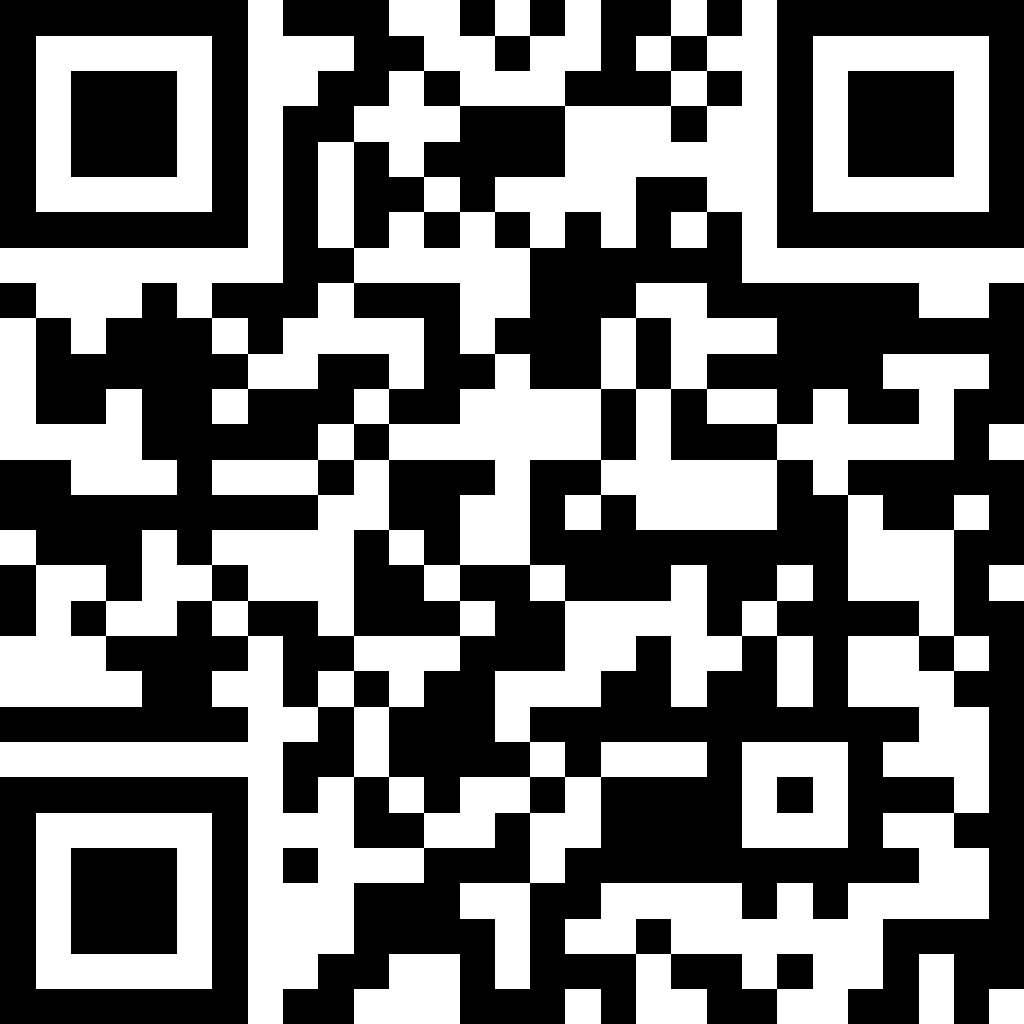I video sfocati possono rendere il contenuto poco chiaro e difficile da guardare, il che potrebbe addirittura scoraggiare le persone dal visualizzarlo o condividerlo. Tuttavia, a volte i video sfocati sono inevitabili, anche quando si cerca di evitarli al meglio.
Anche se registrare di nuovo il video non è sempre un'opzione, esistono dei modi per rendere nitido un video su iPhone e Android, indipendentemente dal dispositivo utilizzato. Se il tuo video è sfocato, la nostra guida qui sotto ti aiuterà a risolvere il problema, iniziando con la comprensione delle possibili cause.

In questo articolo
Parte 1. Cosa rende un video sfocato?
Quando si cercano soluzioni su come correggere i video sfocati su iPhone, il primo passo è capire cosa causa la sfocatura. Ci sono diversi motivi per cui un video che registri, invii o ricevi potrebbe apparire sfocato:
- Scarsa concentrazione: Se la fotocamera non si mette a fuoco correttamente durante la registrazione, il video potrebbe apparire sfocato o fuori fuoco. Questo può accadere se il soggetto si muove troppo velocemente, se l'autofocus fallisce o se registri accidentalmente mentre la fotocamera è ancora in fase di regolazione.
- Condizioni di scarsa illuminazione: I video registrati in luce scarsa spesso appaiono granulosi e sfocati perché la fotocamera compensa la mancanza di luce riducendo la velocità dell'otturatore, rendendo i movimenti meno nitidi.
- Compressione video: Quando i video vengono inviati tramite app di messaggistica come WhatsApp, Messenger o Snapchat, vengono spesso compressi per ridurre la dimensione del file. Questo processo di compressione riduce la qualità del video, facendolo apparire sfocato quando visualizzato su altri dispositivi.
- Impostazioni a bassa risoluzione: Se un video viene registrato a bassa risoluzione, come ad esempio 480p, i dettagli non saranno così nitidi. Risoluzioni più basse riducono la nitidezza complessiva. Per questo motivo, se riprodotti su schermi più grandi, i filmati potrebbero apparire pixelati o sfocati.
- Obiettivo della fotocamera sporco o macchiato: Una causa semplice ma spesso trascurata dei video sfocati è l'obiettivo sporco. Impronte digitali, polvere o macchie sulla lente della fotocamera possono impedire di catturare un'immagine chiara, risultando in un video sfocato.
Parte 2. Come sfocare un video su iPhone e Android
Una volta comprese le cause dei video sfocati, il passo successivo è capire come risolverli. Fortunatamente, sia i dispositivi iPhone che quelli Android sono dotati di soluzioni integrate che possono aiutare a ridurre la sfocatura e migliorare la qualità video.
Sebbene queste soluzioni siano semplici, potrebbero presentare delle limitazioni in termini di livello di dettaglio che possono ripristinare. Tuttavia, rappresentano un buon punto di partenza per migliorare la nitidezza dei tuoi video.
Come risolvere i video sfocati su iPhone
Se stai cercando di capire come correggere i video sfocati che mi vengono inviati su iPhone, puoi provare a correggerli utilizzando l'app Foto. Per farlo, segui i passaggi sottostanti.
Passo 1: Apri l'app Foto e seleziona il video sfocato che vuoi correggere. Tocca il pulsante Modifica.

Passo 2: Tocca "Regola" nella parte inferiore dello schermo ed esplora le seguenti impostazioni:
- Nitidezza: Aumenta questo valore per migliorare la nitidezza del video.
- Definizione: Regolala per perfezionare i dettagli e migliorare la risoluzione complessiva.
- Riduzione del rumore: Riduci la granulosità o la pixelizzazione del tuo video ammorbidendone l'aspetto generale.
Regola ogni cursore per ottenere un miglioramento bilanciato preservando i dettagli. Tocca Fine per salvare le modifiche.

Come risolvere i video sfocati su Android
Gli utenti Android possono utilizzare Google Foto per rendere un video più sfocato e migliorarne la nitidezza.
Passo 1: Apri l'app Google Foto e trova il video sfocato che vuoi correggere. Quindi, tocca Modifica.
Passo 2: Nel menu di modifica, seleziona Migliora (l'icona della bacchetta magica). Questa operazione regolerà automaticamente la luminosità, la nitidezza e il contrasto del video, contribuendo a ridurre parte della sfocatura.
Passo 3: Per ulteriori regolazioni manuali, tocca il pulsante Regola per accedere a opzioni come Effetto HDR, Luminosità e Contrasto. Puoi aumentarli per aggiungere più dettagli al video.
Passo 4: Dopo aver apportato le modifiche, tocca Salva copia per conservare il video migliorato.


Correggere i video sfocati con app di terze parti
Oltre agli strumenti integrati, puoi anche utilizzare app di terze parti che offrono funzionalità avanzate per correggere i video sfocati su iPhone e Android con risultati migliori. Alcuni dei migliori sono:
Filmora[Android/iOS]– Il miglior potenziatore video per l'alta definizione
Anche se le app di editing video non sono sempre perfette per correggere i video sfocati, puoi usare Filmora per nascondere le imperfezioni. Questa app offre funzionalità che ti aiutano a migliorare la qualità visiva dei tuoi video, come:
- Regolazioni LUT (Look-Up Table)
- Correzione del colore
- Esporta fino alla risoluzione 4K
- HDR intelligente

Remini – Il migliore per i miglioramenti del viso
Se hai difficoltà con i dettagli sfocati del viso nei video, puoi provare Remini. Questa app di editing video è disponibile per iOS e Android ed è nota per le sue capacità di miglioramento del viso. L'app è dotata di strumenti di miglioramento con un solo tocco, che consentono agli utenti di migliorare rapidamente la qualità dei propri video, soprattutto quando si tratta di mettere a fuoco i tratti del viso.

VN Video Editor – Il migliore per l'upscaling delle immagini
Un'altra app di editing video che può aiutarti a eliminare la sfocatura dai video sia su iPhone che su Android è VN Video Editor. Questa app è dotata di funzioni di miglioramento dei ritratti e di ingrandimento delle immagini, che migliorano i dettagli del viso e la risoluzione complessiva dei video.

Se il video è molto sfocato, potrebbe essere necessario provare strumenti più avanzati. Solitamente, l'utilizzo di software basati sull'AI su un computer fornisce risultati migliori, poiché è in grado di analizzare e migliorare il video in modo più efficace rispetto alle app mobili di base.
Parte 3. Strumento AI per correggere i video sfocati sul desktop — Filmora (AI Video Enhancer)
Se le soluzioni per dispositivi mobili non sono sufficienti per rendere un video sfocato, prova una soluzione desktop per un risultato più professionale. Una delle migliori opzioni per correggere i video sfocati e migliorarne la qualità è Wondershare Filmora. Oltre alla sua app mobile, Filmora è disponibile anche per desktop, che offre funzionalità ancora più avanzate come lo strumento AI Video Enhancer.

AI Video Enhancer di Filmora è una soluzione che con un solo clic può correggere video e foto sfocati. Che si tratti di vecchi filmati con scarsa illuminazione, di video compressi o di scene d'azione che tendono a diventare sfocate, questo strumento può migliorare automaticamente e in modo significativo la qualità del tuo video.

Come Filmora usa l'AI per migliorare e rendere nitida la qualità dei video
Il Miglioratore video AI di Filmora analizza in modo intelligente il tuo video e applica i miglioramenti più adatti. Con un solo clic è possibile:
- Identificazione e correzione automatica di imperfezioni come sfocatura, rumore eccessivo, grana, scolorimento e altro ancora
- Rimozione degli ultimi residui di sfocatura, aggiunta di dettagli persi, creazione di texture, miglioramento dei tratti del viso, chiarimento dei bordi del testo, nitidezza del filmato e miglioramento della sua qualità complessiva
- Aumentare la risoluzione dei video a 4K senza perdere qualità
- Analizzando automaticamente i colori nei tuoi video, applicando correzioni e mantenendo ogni tono vivido e fedele alla vita

Una semplice guida per sfocare i video sul desktop
Di seguito è riportata una guida semplice e facile da seguire su come eliminare la sfocatura dai video utilizzando Filmora (Desktop).
Passo 1. Inizia creando un progetto e importando il video
Installa e apri Filmora. Avvia un nuovo progetto, quindi vai su File > Importa file multimediali per aggiungere il tuo video.
Passo 2. Migliora la qualità video
Trascina il video sulla timeline, vai su Video > Strumenti AI, abilita AI Video Enhancer e applicalo. Se necessario, apportare le modifiche necessarie.
Passo 3. Esporta il tuo video
Clicca su Esporta, scegli le impostazioni e seleziona dove salvare o caricare il video.
Se hai bisogno di ulteriori indicazioni, è disponibile un tutorial video dettagliato che ti guiderà attraverso ogni passaggio.
Parte 4. Come evitare video sfocati durante la condivisione o la pubblicazione
Anche se è utile sapere come correggere i video sfocati su iPhone/Android, è ancora meglio adottare misure per evitare che ciò accada. Abbiamo raccolto diversi suggerimenti su come realizzare un video non sfocato su iPhone e Android, sia per registrare un momento speciale, sia per pubblicarlo sui social media o per inviarlo a un amico.
1. Utilizzare l'opzione HD durante la condivisione
Quando invii video tramite piattaforme di messaggistica come WhatsApp o li pubblichi sui social media, scegli sempre l'opzione HD o di alta qualità per evitare la compressione automatica, che può abbassare la risoluzione del video e renderlo sfocato.

2. Mettere a fuoco correttamente la fotocamera
Prima di registrare, assicurarsi che la telecamera sia a fuoco sul soggetto. Se stai registrando una scena in rapido movimento o qualcosa di lontano, controlla che la messa a fuoco automatica del tuo telefono funzioni correttamente. Tocca lo schermo per assicurarti che il soggetto sia a fuoco prima di avviare la registrazione.

3. Evita di usare lo zoom durante la registrazione
Un altro metodo per rendere i video non sfocati su iPhone o Android è quello di evitare di usare la funzione zoom durante la registrazione. L'uso dello zoom durante le riprese può causare una perdita di qualità e produrre riprese sfocate. Se hai bisogno di avvicinarti al soggetto, è meglio farlo fisicamente.

4. Registra in alta risoluzione
Imposta sempre il telefono o la fotocamera in modo che registrino alla massima risoluzione disponibile. La maggior parte degli smartphone ha delle impostazioni che permettono di scegliere tra 1080p, 4K o opzioni inferiori. La registrazione a una risoluzione più alta garantisce una qualità migliore, anche se il video risulta leggermente sfocato durante la cattura iniziale, poiché avrai più pixel con cui lavorare durante la modifica.

5. Mantieni pulito il tuo obiettivo
Un obiettivo della fotocamera sporco o macchiato può causare video sfocati. Per evitare questo problema, assicuratevi di pulire regolarmente l'obiettivo della fotocamera con un panno morbido. È un piccolo passo che può fare una grande differenza nella qualità delle tue riprese.
Conclusione
I video sfocati possono essere frustranti, ma come hai visto, ci sono diversi modi per correggere i video sfocati su iPhone e Android e persino prevenirli. Se hai bisogno di una soluzione rapida, le app mobili integrate come Foto e Google Foto possono aiutarti a migliorare la nitidezza dei video. Per miglioramenti più avanzati, puoi provare Remini, Filmora o VN Video Editor.
Tuttavia, per un restauro di qualità professionale, un software desktop come Filmora offre un AI Video Enhancer in grado di migliorare notevolmente la risoluzione, la nitidezza e i dettagli. Seguendo la nostra guida, ora capirai come fare in modo che i video non siano sfocati su iPhone e Android!
 Garanzia di Download Sicuro, zero malware
Garanzia di Download Sicuro, zero malware